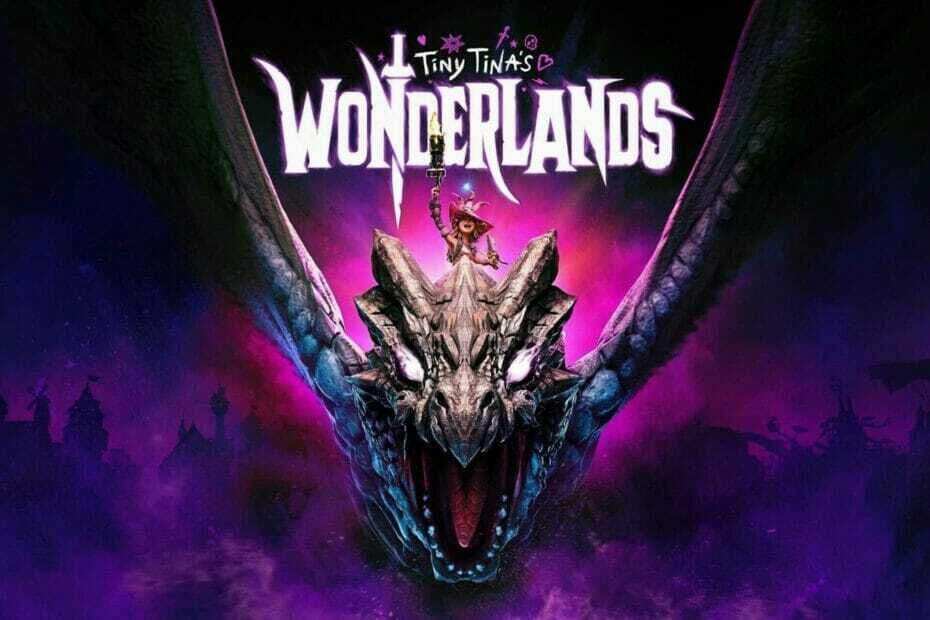Стручност за софтвер и хардвер која штеди време помаже годишње 200 милиона корисника. Водићу вас упутствима, вестима и саветима за надоградњу свог технолошког живота.

- Преузмите алатку за поправак рачунара Ресторо који долази са патентираним технологијама (патент доступан овде).
- Кликните Покрените скенирање да бисте пронашли проблеме са Виндовсом који би могли да узрокују проблеме са рачунаром.
- Кликните Поправи све да бисте решили проблеме који утичу на сигурност и перформансе рачунара
- Ресторо је преузео 0 читаоци овог месеца.
Враћање система је функција опоравка у оперативном систему Виндовс Оперативни систем која вам омогућава да вратите рачунар у раније стање. Коришћењем Систем Ресторе (Обнављање система) вратићете Виндовс датотеке и поставке, системске датотеке, инсталиране програме и
возача на њихово претходно стање.Враћање система омогућиће вам да вратите систем у радно стање након уношења промена у системске датотеке или након инсталирања новог софтвера. Имајте на уму да Враћање система неће утицати на датотеке као што су документи, слике итд., Па га не можете користити за враћање датотека које сте недавно уклонили.
Да бисте вратили рачунар помоћу функције Опоравак система, треба да имате на располагању тачку враћања. Тачке враћања можете да креирате ручно у било ком тренутку, али рачунар ће их обично створити самостално приликом инсталирања новог софтвера, управљачког програма или ажурирања система.
Како створити тачку за обнављање система у оперативном систему Виндовс 10
- притисните Почетак дугме и потражите враћање система.
- Изаберите Направите тачку враћања
- Кликните на Креирај дугме за покретање процеса.
Како се врши враћање система
Да бисте користили Опоравак система, следите ове кораке:
- Притисните Виндовс Кеи и тип враћање система. Изаберите Направите тачку враћања опција.

- Кликните на Враћање система дугме.

- Проверавати Прикажи више враћањабодова. Изаберите доступну тачку враћања и кликните Следећи.

- Следите упутства да бисте извршили враћање.
Иако је Враћање система сјајна карактеристика, понекад се могу појавити проблеми са њим. Ако наиђете на било какве проблеме с њим, обавезно проверите наш широка колекција водича за решавање проблема.
Сада када знате како да извршите обнављање система, погледајмо нека уобичајена питања у вези са овим процесом.
Колико траје обнављање система?
Уобичајени поступак обнављања система помоћу већ уграђених алата Виндовс траје негде између 15 - 35 минута. Зависи од величине тачке враћања, хардвера уређаја и брзине диск јединице.
Да ли систем обнавља брисање датотека?
Прво, увек треба да направите резервну копију датотека када изводите било шта изван уобичајене операције.
Да ли се сада бринете да бисте изгубили датотеке ако вратите систем? Не морате бринути - неће избрисати личне датотеке као што су документи, слике, видео снимци итд.
Изгубићете неке програме који су већ инсталирани и ипак ћете их морати поново инсталирати.
© Извештај о ауторским правима за Виндовс 2021. Није повезано са Мицрософтом